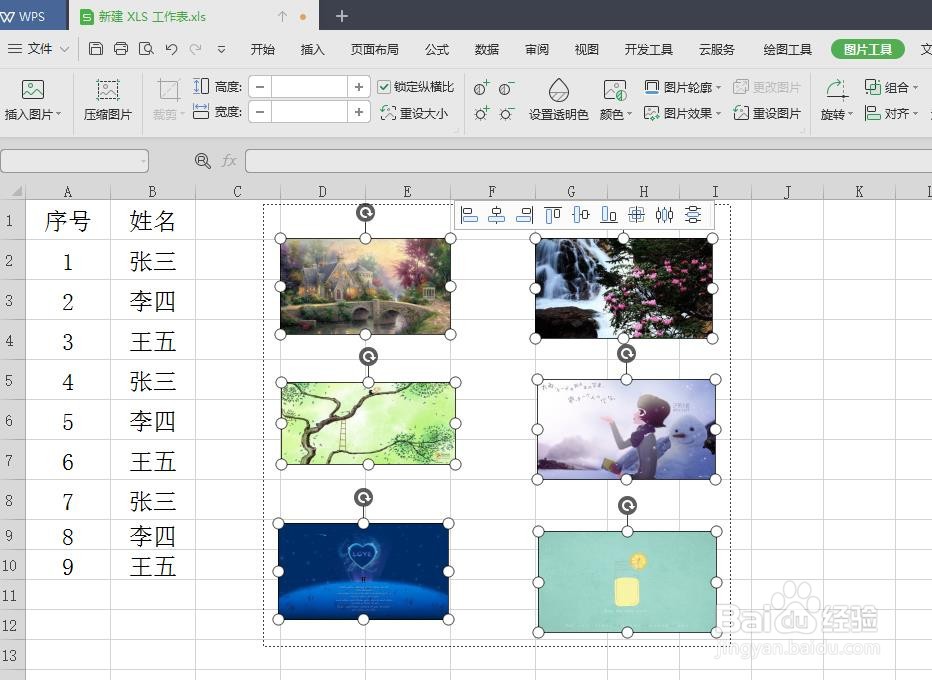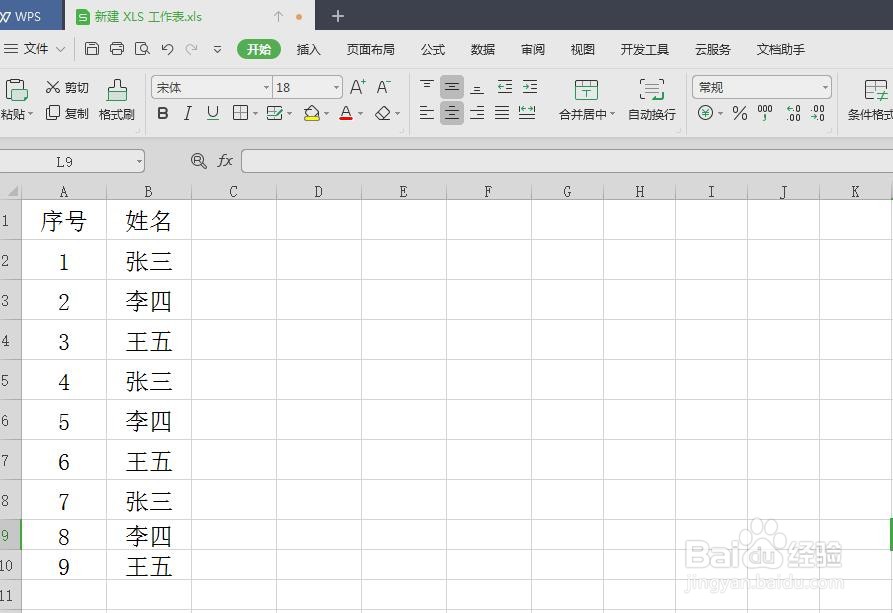1、 首先,在我们打开的excel表格中,可以看到大量的图片,这些都是我们需要删除的。之后我们进行第一步操作,同时按住键盘中的Ctrl键和F键,即Ctrl+F ,如图所示。
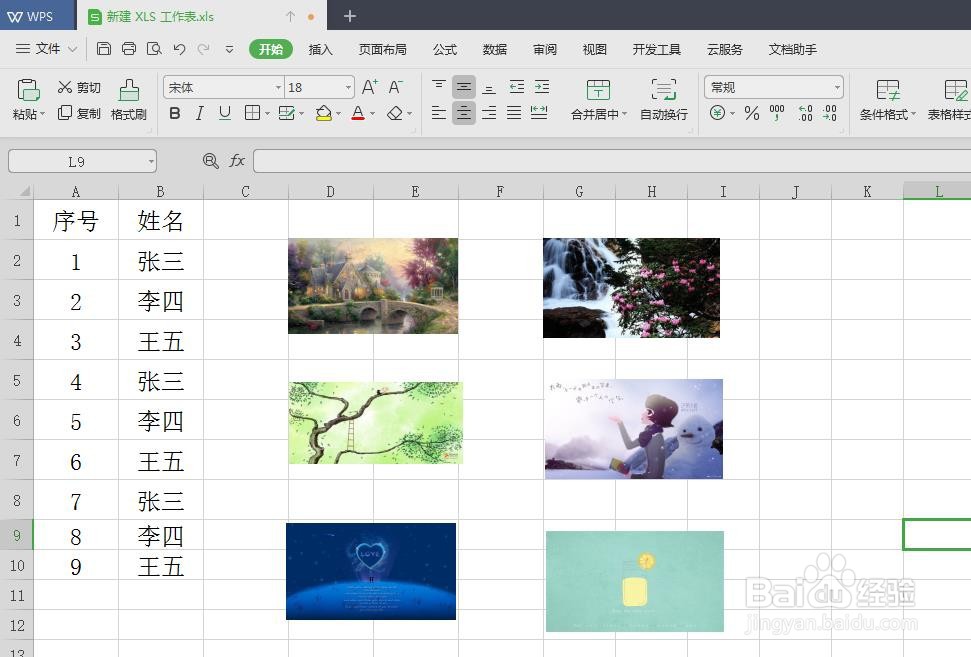
2、 其次,再进行上面操作之后,会弹出“查找”界面,当然大家也可以在工具栏中找到查找图标并点击。这里我们还需要在界面中切换到“定位”,如图所示。
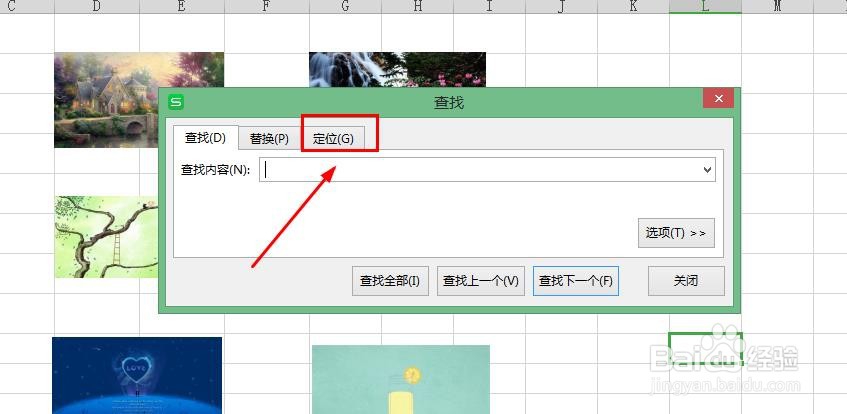
3、 在切换到“定位”之后,我们需要在下方中找到并点击“对象”,最后点击下方的“定位”即可,如图所示。
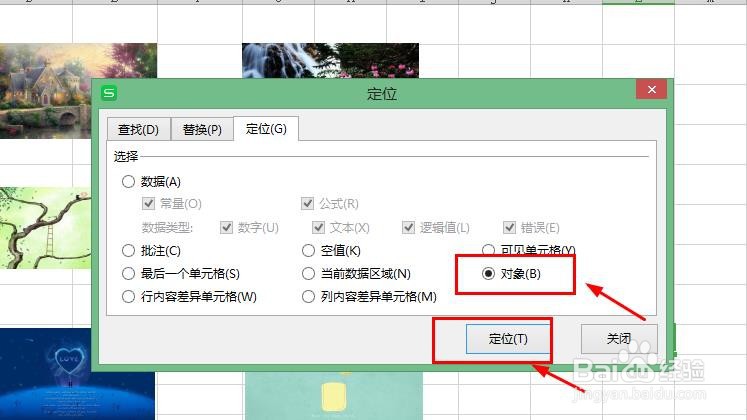
4、 最后,我们将所有的图片都定位到了,即所有图片出现边框,这样之后我们点击键盘中的Delete键,这样可以完成图片的批量删除了,如图所示。